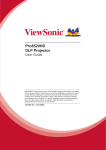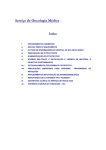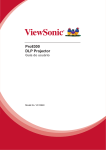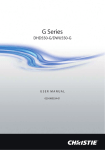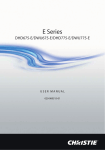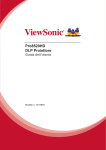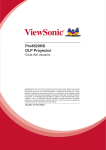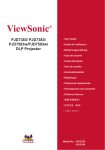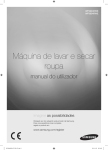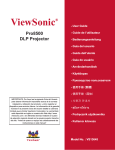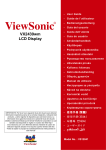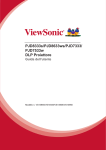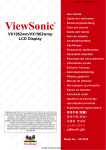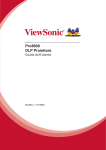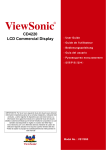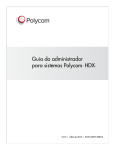Download Pro8520HD DLP Projector
Transcript
Pro8520HD DLP Projector Guia do usuário Modelo nº VS14804 Informação de Conformidade Declaração FCC Este dispositivo móvel está de acordo com o sector 15 das Normas da FCC. A operação está sujeita às duas seguintes condições: (1) Este dispositivo não pode causar qualquer interferência prejudicial, e (2) este dispositivo deve aceitar qualquer interferência recebida, incluindo interferências que possam causar uma operação indesejada. Este dispositivo foi testado e está em conformidade com os limites para um dispositivo digital de Classe B, de acordo com o sector 15 das Regras da FCC. Estes limites são criados para fornecer uma protecção razoável contra qualquer interferência prejudicial numa instalação residencial. Este equipamento gera, usa e pode irradiar energia de rádio frequência, e se não for instalado e utilizado de acordo com as instruções, pode causar interferência prejudicial às comunicações de rádio. No entanto, não há garantia da não ocorrência de interferência numa instalação particular. Se este equipamento causar interferência prejudicial à recepção de rádio ou televisão, o que poderá ser determinado ligando e desligando o equipamento, o utilizador é encorajado a tentar corrigir a interferência através de uma ou mais das seguintes medidas: yy Reorientar ou reposicionar a antena receptora. yy Aumentar a distância entre o equipamento e o receptor. yy Ligar o equipamento a uma tomada num circuito diferente daquele ao qual o receptor está ligado. yy Consultar o revendedor ou um técnico de rádio / TV para obter ajuda. Aviso: Ações ou modificações não aprovadas expressamente pela parte responsável pelas conformidades podem anular a autoridade do utilizador para operar o equipamento. Para o Canadá CAN ICES-3 (B)/NMB-3(B) Conformidade CE para Países Europeus Este dispositivo está em conformidade com a Norma EMC 2004/108/EC e Norma de Baixa Voltagem 2006/95/CE. A informação seguinte se aplica somente a estados membros da UE: A marca cumpre com a Directriz para a Gestão de Resíduos de Equipamentos Eléctricos e Electrónicos 2002/96/EC (REEE). A marca indica o requisito de NÃO depositar o equipamento como resíduo urbano ou baterias descartadas ou acumuladores, devendo utilizar os sistemas de recolha e devolução disponíveis. Se as baterias, acumuladores ou baterias celulares fornecidas com este equipamento, exibirem símbolos químicos Hg, Cd ou Pb, significa que a bateria tem um teor de metais pesados superior a 0,0005% de Mercúrio, mais de 0,002% de Cádmio ou superior a 0,004% de Chumbo. i Instruções de Segurança Importantes 1. 2. 3. 4. 5. 6. 7. 8. 9. 10. 11. 12. 13. 14. Leia estas instruções. Guarde estas instruções. Preste atenção a todos os avisos. Siga todas as instruções. Não utilize este aparelho próximo da água. Limpe com um pano macio, seco. Não bloqueie nenhuma abertura de ventilação. Instale o aparelho de acordo com as instruções do fabricante. Não instale próximo a nenhuma fonte de calor tal como radiadores, registradores de calor, fogões, ou outros dispositivos (incluindo amplificadores) que produzam calor. Não negligencie o propósito de segurança da tomada polarizada ou do tipo terra. Uma tomada polarizada tem dois dentes sendo um mais largo que o outro. A tomada do tipo terra tem dois dentes e um terceiro dente tipo pino. O dente largo e o terceiro pino é provisto para a sua segurança. Se a tomada provista não se encaixa na sua saída da rede eléctrica, consulte um electricista para a substituição da saída de energia obsoleta. Proteja o cabo de energia contra pisadas ou enroscamentos especialmente nas tomadas. Receptáculos convenientes e o ponto onde eles saem do aparelho. Certifique-se de que a saída de energia esteja localizada próximo à unidade de modo que ela seja facilmente acessível. Utilize somente anexos/acessórios especificados pelo fabricante. Utilize somente com o carrinho, suporte, tripé, console, ou mesa especificada pelo fabricante, ou vendido com o aparelho. Quando um carrinho é utilizado, tome cuidado ao mover o conjunto de carrinho/ aparelho para evitar danos causados por tropeçamento. Desligue este aparelho quando não for utilizado por longos períodos de tempo. Consulte o pessoal de serviço qualificado para todos os serviços. O serviço é necessário quando o aparelho tiver sido danificado de algum modo, tal como cabo de alimentação ou tomada danificada, líquido derramado ou objetos caídos dentro do aparelho, exposição do aparelho à chuva ou humidade, funcionamento anormal, ou queda do aparelho. ii Declaração de Conformidade RoHS2 Este produto foi criado e fabricado de acordo com a diretiva européia 2011/65/ EU e do conselho sobre restrição de uso de certos tipos de substância perigosas em equipamento elétrico e eletrônico (diretiva RoHS2) bem como com os valores máximos de concentração estabelecidos pelo Comitê de Adaptação Técnica Européia (TAC), conforme mostrado a seguir: Substância Concentração Máxima Proposta Concentração Atual Chumbo (Pb) 0,1% < 0,1% Mercúrio (Hg) 0,1% < 0,1% Cádmio (Cd) 0,01% < 0,01% Cromo hexavalente (Cr6+) 0,1% < 0,1% Bifenil polibrominato (PBB) 0,1% < 0,1% Éter difenil polibrominato (PBDE) 0,1% < 0,1% Certos componentes dos produtos em referência estão isentos sob o anexo III das diretivas RoHS2, conforme as informações abaixo: Exemplos de componentes isentos são: 1. Mercúrio em lâmpadas fluorescentes de cátodo frio e lâmpadas fluorescentes de eléctrodo externo (CCFL e EEFL) para fins especiais que não excede (por lâmpada): (1) Comprimento curto (≦ 500 mm): máximo de 3,5 mg por lâmpada. (2) Comprimento médio (> 500 mm e ≦ 1.500 mm): máximo de 5 mg por lâmpada. (3) Comprimento longo (> 1.500 mm): máximo de 13 mg por lâmpada. 2. Chumbo em vidro tubos de raios catódicos. 3. Chumbo em vidro de tubos fluorescentes que não excede 0,2% do peso. 4. Chumbo como elemento de liga em alumínio contendo até 0,4% do peso. 5. Liga de cobre com um teor de chumbo até 4% do peso. 6. Chumbo em soldas com alta temperatura de fusão (isto é, ligas à base de chumbo com um teor de chumbo igual ao superior a 85% do peso). 7. Componentes eléctricos e electrónicos que contêm chumbo num vidro ou cerâmica não dieléctrica em condensadores, por exemplo, dispositivos piezoeléctricos ou fixados numa matriz de vidro ou cerâmica. iii Informação do copyright Copyright © ViewSonic® Corporation, 2013. Todos os direitos reservados. Macintosh e Power Macintosh são marcas registradas da Apple Inc. Microsoft, Windows, Windows NT e o logotipo Windows são marcas registradas da Microsoft Corporation nos Estados Unidos e em outros países. ViewSonic, o logotipo dos três pássaros, OnView, ViewMatch e ViewMeter são marcas registradas da ViewSonic Corporation. VESA é uma marca registrada da Video Electronics Standards Association. DPMS e DDC são marcas comerciais da VESA. PS/2, VGA e XGA são marcas comerciais registradas da International Business Machines Corporation. Isenção de responsabilidades: A ViewSonic Corporation não se responsabiliza por omissões ou erros técnicos ou editoriais aqui contidos ou por danos incidentais ou conseqüentes resultantes do fornecimento deste material, do desempenho ou da utilização deste produto. Objetivando um contínuo aprimoramento do produto, a ViewSonic Corporation reserva-se o direito de alterar as especificações do produto sem notificação prévia. As informações deste documento podem mudar sem notificação prévia. Nenhuma parte deste documento pode ser copiada, reproduzida ou transmitida por qualquer meio ou para qualquer finalidade sem permissão prévia por escrito da ViewSonic Corporation. Registo do Produto Para satisfazer possíveis necessidades futuras relativas a produtos e para receber informações adicionais à medida que estiverem disponíveis, registe o seu produto online no website da ViewSonic na secção da sua região. O CD ViewSonic permite-lhe imprimir o formulário de registo do produto. Depois de preenchido, envie por correio ou fax para a respectiva filial da ViewSonic. Para encontrar o seu formulário de registo, procure no directório “:\CD\Registration”. Ao registar o seu produto estará melhor preparado para futuras necessidade de apoio ao cliente. Imprima este guia do utilizador e preencha a informação na secção “Para seu arquivo”. O número de série do seu monitor LCD encontra-se na traseira do monitor. Para informações adicionais, consulte a secção “Apoio ao cliente” deste guia. Nome do Produto: Para Seus Registos Número do Modelo: Número do Documento: Número Serial: Data da Compra: Pro8520HD ViewSonic DLP Projector VS14804 Pro8520HD_UG_PTG Rev. 1B 05-15-13 ________________________________ ________________________________ Eliminação do produto no fim da sua vida útil A lâmpada neste produto contém mercúrio o qual pode ser perigoso tanto para si como para o ambiente. Tenha cuidado e elimine este produto de acordo com as leis locais, estaduais ou federais. A ViewSonic respeita o ambiente e está empenhada em desenvolver práticas ecológicas. Obrigado por uma computação mais inteligente e mais amiga do ambiente.Visite o web site da ViewSonic para mais informações. E.U.A. e Canadá: http://www.viewsonic.com/company/green/recycle-program/ Europa: http://www.viewsoniceurope.com/uk/support/recycling-information/ Taiwan: http://recycle.epa.gov.tw/recycle/index2.aspx iv Notas acerca do cabo de alimentaēćo AC O cabo de alimentaēćo AC deve cumprir os requisitos do paķs onde este projector for utilizado. Confirme o seu tipo de ficha AC nas figuras apresentadas abaixo e certifique-se de que utiliza o cabo de alimentaēćo AC apropriado. Se o cabo de alimentaēćo AC nćo corresponder ao seu tipo de tomada AC, contacte o seu revendedor. Este projector estį equipado com uma ficha AC com ligaēćo ą terra. Certifique-se de que a sua tomada é adequada para a ligaēćo da ficha. Nćo anule o objectivo de seguranēa deste tipo de ficha com ligaēćo ą terra. Recomendamos que utilize um dispositivo de fonte de vķdeo que esteja também equipado com um tipo de ficha com ligaēćo ą terra para evitar interferźncias no sinal devido a flutuaēões da tensćo. Terra Terra Para Austrália e China continental Para os E.U.A. e Canadá Terra Terra Para o Reino Unido Para a Europa continental v ÍNDICE Introdução .............................................................................................. 1 Características do projector ................................................................................................................... 1 Conteúdo da embalagem ....................................................................................................................... 2 Visão geral do projector ......................................................................................................................... 3 Utilizar o produto ................................................................................... 5 Painel de controlo .................................................................................................................................. 5 Portas de ligação ................................................................................................................................... 6 Controlo remoto ..................................................................................................................................... 8 Instalar as pilhas .................................................................................................................................. 10 Utilização do controlo remoto .............................................................................................................. 11 Ligação ................................................................................................. 12 Ligação a um computador ou monitor ................................................................................................. 13 Ligação a fontes de vídeo .................................................................................................................... 14 Utilização ............................................................................................. 17 Ligar/Desligar o projector ..................................................................................................................... 17 Ajustar a altura do projector ................................................................................................................. 18 Ajustar a focagem e zoom do projector ............................................................................................... 18 Ajustar o tamanho da imagem de projecção ....................................................................................... 19 Bloquear os botões de controlo ........................................................................................................... 20 Utilização do menu .............................................................................................................................. 21 Controlar o projector através de um ambiente LAN ............................................................................. 30 Controlar o projector através de um navegador Web .......................................................................... 33 Exibir imagens através do vsPresenter ............................................................................................... 38 Exibir imagens com um dispositivo de armazenamento USB ............................................................. 42 Manutenção ......................................................................................... 46 Limpar a lente ...................................................................................................................................... 46 Limpar a carcaça do projector ............................................................................................................. 46 Limpar a tampa do filtro ....................................................................................................................... 46 Substituir a lâmpada ............................................................................................................................ 47 Especificações .................................................................................... 49 Dimensões ........................................................................................................................................... 50 Instalação no tecto ............................................................................................................................... 50 Anexo ................................................................................................... 51 Mensagens dos indicadores LED ........................................................................................................ 51 Modos de compatibilidade ................................................................................................................... 52 Resolução de problemas ..................................................................................................................... 53 Comando e configuração RS-232 ........................................................................................................ 54 Código de controlo de IV ..................................................................................................................... 56 vi Introdução Características do projector O projector possui um motor óptico de alto desempenho e um design simples para oferecer alta fiabilidade e facilidade de utilização. O projector possui as seguintes características: • Tecnologia DLP® Texas Instruments de chip único de 0,65" • 1080p (1920 x 1080 píxeis) • Compatibilidade com computadores Macintosh® • Compatibilidade com NTSC, PAL, SECAM e HDTV • Terminal D-Sub de 15 pinos para ligação de vídeo analógico • Menu no ecrã multi-idioma de fácil utilização • Correcção electrónica avançada de distorção • Conector RS-232 para controlo por porta de série • Compatibilidade com HDMI • Compatível com PJLinkTM • As definições LAN permitem a gestão do estado do projector a partir de um computador remoto • Exibição por LAN 4-1 (máximo 4PC/Portátil para 1 projector) • Exibição por LAN 1-M disponível (1PC/Computador Portátil pode transmitir em simultâneo para um máximo de 8 projectores) • A exibição por USB suporta a ligação de computadores através de um cabo mini USB de tipo B para tipo A • Suporta unidade flash USB para apresentações em JPEG • Consumo de energia inferior a 0,5 W em modo de espera Nota • As informações incluídas neste manual estão sujeitas a alterações sem aviso prévio. • Não é permitida a reprodução, transferência ou cópia de qualquer parte deste documento sem a prévia autorização por escrito. 1 Conteúdo da embalagem Quando desembalar o projector, certifique-se de que a embalagem contém os seguintes componentes: HDMI1 HDMI2 Video Compo PC Auto Enter Swap Default Cabo de alimentação Cabo VGA (D-SUB para D-SUB) Cabo HDMI Controlo remoto (IV) e pilhas ViewSonic Projector com tampa da lente DVD com Assistente ViewSonic Guia de consulta rįpida Acessórios opcionais Tampa do filtro Cabo RS232 Adaptador RGB para componente Bolsa de transporte do projector Nota • Contacte imediatamente o seu revendedor se algum dos itens estiver em falta, se encontrar danificado ou se a unidade não funcionar. • Guarde todo o material de embalagem original, incluindo a embalagem de cartão; poderá ser útil caso tenha que enviar a sua unidade para reparação. Para maior protecção, embale novamente a unidade tal como a mesma foi embalada na fábrica. 2 Visão geral do projector Vista frontal 13 1 12 2 3 4 5 11 10 7 6 1. 3. 5. 7. Tampa da lente Pé de elevação Lente de projecção Orifícios de ventilação (entrada de ar) 9. Altifalante 11. Anel de zoom 13. Tampa da lâmpada 9 2. 4. 6. 8. 8 Botão de elevação Correia da tampa da lente Sensor de IV frontal do controlo remoto Tampa do filtro 10. Anel de focagem 12. Painel de controlo 3 Vista traseira 1 2 3 1. Portas de ligação 3. Fecho de segurança Kensington 4 5 6 2. Tomada de alimentação AC 4. Sensor de IV traseiro do controlo remoto 6. Orifícios de ventilação (saída de ar) 5. Altifalante Vista inferior 3 1 2 1. Orifícios de montagem no tecto (M4*8) 3. Barra de segurança 2. Pés de ajuste de inclinação Nota • Este projector pode ser utilizado com um suporte de montagem no tecto. O suporte de montagem no tecto não está incluído na embalagem. • Contacte o seu revendedor para obter informações acerca da montagem do projector no tecto. 4 Utilizar o produto Painel de controlo 9 1 2 3 4 8 5 6 10 7 1. 4 Energia (indicador LED de energia) Consulte “Mensagens dos indicadores LED”. 2. TEMP (indicador LED de temperatura) Consulte “Mensagens dos indicadores LED”. 3. LAMP (indicador LED da lâmpada) Consulte “Mensagens dos indicadores LED”. 4. Distorção/Botões de direcção ( /Cima, /Baixo) Corrigir manualmente as imagens distorcidas resultantes de uma projecção inclinada. 5. Quatro botões direccionais Utilize os quatro botões direccionais para seleccionar itens ou efectuar ajustes à sua selecção. 6. ENTER Entrar no submenu e confirmar a selecção do menu. 7. FONTE Exibir a barra de selecção de fonte. 8. MENU/SAIR Exibir ou sair dos menus no ecrã. 9. Energia Ligar ou desligar o projector. 10. Botão Direita/Painel Activar o bloqueio dos botões do painel. 5 Portas de ligação 1 2 18 17 3 4 16 15 5 6 7 8 9 14 13 12 11 10 1. RS-232 Quando utilizar o projector através de um computador, ligue esta entrada à porta RS-232C do computador. 2. Saída de monitor Ligue a um monitor de computador, etc. 3. Componente (Y Cb/Pb Cr/Pr) Ligue a saída Y Cb/Pb Cr/Pr de um equipamento de vídeo a esta ficha. 4. S-Video Ligue um cabo de saída S-Video de um equipamento de vídeo a esta ficha. 5. USB B A exibição por USB suporta a ligação de computadores através de um cabo mini USB de tipo B para tipo A. 6. USB A Este conector suporta a actualização do firmware, a ligação de unidades flash USB e de adaptadores sem fios para exibição por USB. 7. LAN Exibição por LAN/controlo de rede e servidor Web. 8. HDMI 1 Ligue um cabo de saída HDMI de um equipamento de vídeo a esta ficha. 9. HDMI 2 Ligue um cabo de saída HDMI de um equipamento de vídeo a esta ficha. 10. DC 12V Out Saída DC de 12V 11. Entrada Mic Ficha de entrada de microfone. 12. Saída de áudio Ligue a um altifalante ou outro equipamento de entrada de áudio. 13. Audio 2 Ligue um cabo de saída de áudio de um equipamento de vídeo ou computador a esta ficha. 6 14. Audio 1 Ligue um cabo de saída de áudio de um equipamento de vídeo ou computador a esta ficha. 15. Audio 3 (E/D) Ligue um cabo de saída de áudio de um equipamento de vídeo a esta ficha. 16. Vídeo Ligue um cabo de saída de vídeo composto de um equipamento de vídeo a esta ficha. 17. Entrada de computador 2 Ligue o sinal de entrada de imagem (RGB analógico ou componente) a esta ficha. 18. Entrada de computador 1 Ligue o sinal de entrada de imagem (RGB analógico ou componente) a esta ficha. 7 Controlo remoto HDMI1 3 4 HDMI2 Video 5 4 6 7 8 Compo PC Auto Enter 15 16 17 18 Swap 9 10 11 12 13 14 Default 19 20 21 22 23 24 25 1. Energia Ligar ou desligar o projector. 2. HDMI 1 Exibir o sinal de HDMI 1. 3. Vídeo Mudar sequencialmente a fonte de entrada para Composto/S-Video. 4. Cima/Volume +, Baixo/Volume Quando o menu de exibição no ecrã (OSD) não está activado, ajuste o nível de som do projector. 5. Esquerda/Sem som Quando o menu de exibição no ecrã (OSD) não está activado, este botão é utilizado como função de corte de som. 6. Menu Exibir menus de exibição no ecrã. 7. Utilizador 1 Recupera as definições personalizadas de acordo com as definições que estão disponíveis. 8. Fonte Exibir a barra de selecção de fonte. 9. Gama Alterar a definição de gama. 10. Padrão Exibir o padrão de teste incorporado. 8 11. Modo de cor Alterar sequencialmente a definição de modo de imagem. 12. Vazio Interromper temporariamente a imagem. Premir novamente para cancelar a função de ecrã vazio. 13. Luz Activar a função de retroiluminação dos botões do controlo remoto. 14. Compo Exibir o sinal de vídeo Componente (YPbPr/ YCbCr). 15. HDMI 2 Exibir o sinal de HDMI 2. 16. PC Mudar sequencialmente a fonte de entrada para Entrada de computador 1/ Entrada de computador 2. 17. Automático/Enter Ressincronizar o projector para o sinal de entrada de um computador. Esta função está disponível apenas no modo computador. Confirmar selecções. 18. Direita/ Bloquear Quando o menu de exibição no ecrã (OSD) está activo, os botões #4, #5 e #18 são usados como botões de direcção, para seleccionar os itens de menu pretendidos e para fazer ajustes. Activar o bloqueio dos botões do painel. 19. ESC Abandonar páginas ou itens ou fechar o menu OSD. 20. Utilizador 2 Recupera as definições personalizadas de acordo com as definições que estão disponíveis. 21. PIP/POP Mudar o ecrã sequencialmente para PIP/POP. 22. Trocar Trocar a fonte de entrada na imagem PIP ou POP. 23. Formato Seleccionar o formato de exibição da imagem. 24. RGBCMY Alterar individualmente as cores RGBCMY (definição de cor do utilizador). 25. Predefinição Repor as predefinições de fábrica. 9 Instalar as pilhas 1. Abra a tampa do compartimento das pilhasna direcção indicada. 2. Instale as pilhas como indicado no diagrama dentro do compartimento. 3. Feche a tampa do compartimento das pilhas. Atenção • Existe o risco de explosão se as pilhas forem substituída por outras de tipo incorrecto. • Elimine as pilhas usadas seguindo as instruções. • Ao introduzir as pilhas certifique-se que os terminais positivo e negativo estão correctamente alinhados. Nota • Mantenha as pilhas fora do alcance de crianças. Existe risco de morte se as pilhas forem acidentalmente engolidas. • Retire as pilhas do controlo remoto se não o vai utilizar durante um longo período de tempo. • Não elimine as pilhas usadas junto com o lixo doméstico. Elimine as pilhas usadas de acordo com as normas locais. • A substituição incorrecta das pilhas poderá originar perigo de explosão. Substitua todas as pilhas por pilhas novas. • Mantenha as pilhas afastadas de fogo ou água e guarde-as num local escuro, fresco e seco. • Caso suspeite que as pilhas têm fugas, limpe o líquido derramado e substitua-as por pilhas novas. Se o líquido entrar em contacto com o seu corpo ou roupa, lave de imediato com bastante água. 10 Utilização do controlo remoto Aponte o controlo remoto para o sensor de infravermelhos e prima um botão. • Utilizar o projector pela frente 15 15 5m 5m m 9 m 7m 5 MI1 HD HD eo Vid MI2 o mp Co PC to Au ter En Sw ap lt fau De • Utilizar o projector pela traseira 15 15 5m 5m 9m MI1 HD MI2 HD eo Vid o mp Co PC to Au ter En Sw ap lt fau De Nota • Não aponte o laser directamente para os olhos das pessoas (especialmente crianças). Existe perigo de lesões oculares. • O controlo remoto poderá não funcionar quando houver luz solar ou outra luz forte, como uma lâmpada fluorescente a incidir sobre sensor. • Utilize o controlo remoto a partir de uma posição de onde o sensor seja visível. • Não deixe cair o controlo remoto nem o submeta a choques. • Mantenha o controlo remoto afastado de locais com temperatura ou humidade elevadas. • Não permita que o controlo remoto se molhe nem coloque objectos molhados sobre o mesmo. • Não desmonte o controlo remoto. 11 Ligação Ao ligar uma fonte de sinal ao projector, certifique-se de que: 1. Desliga todos os equipamentos antes de proceder a qualquer ligação. 2. Utiliza os cabos de sinal correctos para cada fonte. 3. Os cabos estão firmemente ligados. 1 2 3 1 11 9 6 4 7 8 9 7 10 9 5 12 1. 3. 5. 7. 9. 11. Cabo VGA (D-Sub para D-Sub) Cabo USB (mini tipo B para tipo A) Cabo de vídeo componente Cabo S-Video Cabo de áudio Cabo de microfone de ficha mini 3,5 2. Cabo VGA para DVI-A 4. Cabo VGA (D-Sub) para HDTV (RCA) 6. Cabo de áudio E/D 8. Cabo de vídeo composto 10. Cabo HDMI 12. Unidade flash USB Importante • Nas ligações ilustradas, alguns cabos poderão não ser fornecidos com o projector (consulte “Conteúdo da embalagem” na pina 6). Os cabos encontram-se disponíveis em lojas de electrónica. • As ilustrações servem apenas como referência. As fichas de ligação disponíveis na traseira do projector variam de acordo com o modelo. • Para métodos de ligação detalhados, consulte as páginas 18-21. 12 Ligação a um computador ou monitor Ligação a um computador O projector possui duas tomadas de entrada VGA que permitem a ligação a computadores compatíveis com IBM® e Macintosh®. Será necessário utilizar um adaptador Mac para ligar computadores Macintosh. Para ligar o projector a um computador portátil ou de secretária: 1. Utilize o cabo VGA fornecido e ligue uma extremidade à tomada de saída D-Sub do computador. 2. Ligue a outra extremidade do cabo VGA à tomada de entrada de sinal Entrada de computador 1 ou Entrada de computador 2 do projector. 3. Caso deseje utilizar o monitor USB, utilize um cabo USB e ligue a extremidade de tipo A à porta USB do computador e a outra extremidade à tomada de USB B do projector. Importante • Muitos computadores portáteis não activam as portas de vídeo externas quando são ligados a um projector. Geralmente, para activar e desactivar o monitor externo, pode utilizar-se uma combinação de teclas, como FN + F3, ou a tecla CRT/LCD. Localize, no computador portátil, uma tecla de função designada CRT/LCD ou uma tecla de função com o símbolo de um monitor. Prima FN e a tecla de função em simultâneo. Consulte a documentação do seu computador portátil para saber qual é a combinação de teclas. Ligação a um monitor Se pretender acompanhar de perto a sua apresentação num monitor, bem como no ecrã, pode ligar a tomada de saída de sinal Saída de monitor do projector a um monitor externo com um cabo VGA, seguindo as instruções indicadas abaixo: Para ligar o projector a um monitor: 1. Ligue o projector a um computador, tal como descrito na secção “Ligação a um computador” na pina 18. 2. Utilize um cabo VGA adequado (apenas é fornecido um cabo) e ligue uma extremidade do cabo à tomada de entrada D-Sub do monitor de vídeo. Ou, se o seu monitor estiver equipado com uma tomada de entrada DVI, utilize num cabo VGA para DVI-D e ligue a extremidade DVI do cabo à tomada de entrada DVI do monitor de vídeo. 3. Ligue a outra extremidade do cabo à tomada Saída de monitor do projector. Importante • A tomada Saída de monitor funciona apenas quando a ligação ao projector for efectuada através das tomadas Entrada de computador 1 ou Entrada de computador 2. 13 Ligação a fontes de vídeo Pode ligar o projector a diversas fontes de vídeo, desde que possuam uma das seguintes tomadas de saída: • Vídeo componente • S-Video • Vídeo (composto) Basta ligar o projector a uma fonte de vídeo que utilize um dos métodos de ligação referidos acima. No entanto, cada método proporciona um nível diferente de qualidade de vídeo. O método que escolher irá provavelmente depender da disponibilidade de terminais correspondentes, tanto no projector como na fonte de vídeo, conforme descrito abaixo: Melhor qualidade de vídeo O método de ligação para a melhor qualidade de vídeo é o Vídeo Componente (não deve ser confundido com Vídeo Composto). Os sintonizadores de TV digital e os leitores de DVD dispõem de uma saída nativa de Vídeo Componente. Por este motivo, se estiver disponível nos seus dispositivos, deve ser este o método de ligação em vez de vídeo (composto). Consulte “Ligação a uma fonte de vídeo componente” na pina 20 para saber como ligar o projector a um dispositivo de vídeo componente. Boa qualidade de vídeo O método S-Video proporciona uma imagem analógica de melhor qualidade do que o Vídeo Composto padrão. Se a sua fonte de vídeo possuir terminais de saída de Vídeo Composto e S-Video, deverá utilizar a opção S-Video. Consulte “Ligação a uma fonte S-Video” na pina 20 para saber como ligar o projector a um dispositivo S-Video. Menor qualidade de vídeo Vídeo Composto é um sinal de vídeo analógico e resulta numa qualidade perfeitamente aceitável, mas não óptima, do seu projector, sendo dos métodos aqui descritos o que dispõe de qualidade de vídeo mais fraca. Consulte “Ligação a uma fonte de vídeo composto” na pina 21 para saber como ligar o projector a um dispositivo de vídeo composto. 14 Ligação a uma fonte de vídeo componente Examine a sua fonte de vídeo para verificar se dispõe de um conjunto de tomadas de saída de Vídeo Componente não utilizadas: • Em caso afirmativo, continue com este procedimento. • Caso contrário, deverá definir novamente o método mais adequado para ligar o dispositivo. Para ligar o projector a uma fonte de vídeo componente: 1. Com um cabo VGA (D-Sub) para HDTV (RCA), um cabo de Vídeo Componente ou um adaptador de ligação Vídeo Componente para VGA (D-Sub) e ligue a extremidade com 3 conectores do tipo RCA às tomadas de saída de Vídeo Componente da fonte de vídeo. Ligue as fichas às tomadas com a cor correspondente; verde com verde, azul com azul e vermelho com vermelho. 2. Se utilizar o cabo VGA (D-Sub) para HDTV (RCA) e o adaptador de ligação Vídeo Componente para VGA (D-Sub), ligue a outra extremidade do cabo (com um conector de tipo D-Sub) à tomada Entrada de computador 1 ou Entrada de computador 2 do projector. Se utilizar o cabo de Vídeo Componente, ligue a outra extremidade dos 3 conectores do tipo RCA às tomadas Y Cb/Pb Cr/Pr do projector. Importante • Se a imagem de vídeo seleccionada não for exibida depois do projector estar ligado e da fonte de vídeo correcta estar seleccionada, certifique-se que o dispositivo de fonte de vídeo está ligado e a funcionar correctamente. Verifique, também, se os cabos de sinal estão correctamente ligados. • Adaptador RGB para componente (ViewSonic P/N: J2552-0212-00) Ligação a uma fonte S-Video Examine a sua fonte de vídeo para verificar se dispõe de uma tomada de saída SVideo não utilizada: • Em caso afirmativo, continue com este procedimento. • Caso contrário, deverá definir novamente o método mais adequado para ligar o dispositivo. Para ligar o projector a uma fonte S-Video: 1. Utilize um cabo S-Video e ligue uma extremidade à saída S-Video da fonte de vídeo. 2. Ligue a outra extremidade do cabo S-Video à tomada S-Video do projector. Importante • Se a imagem de vídeo seleccionada não for exibida depois do projector estar ligado e da fonte de vídeo correcta estar seleccionada, certifique-se que o dispositivo de fonte de vídeo está ligado e a funcionar correctamente. Verifique, também, se os cabos de sinal estão correctamente ligados. • Se já tiver efectuado uma ligação de Vídeo Componente entre o projector e esta fonte SVideo utilizando as ligações de Vídeo Componente, não é necessário fazer a ligação a este dispositivo utilizando uma ligação S-Video, uma vez que é uma ligação desnecessária com uma qualidade de imagem inferior. Para mais detalhes, consulte “Ligação a fontes de vídeo” na pina 19. 15 Ligação a uma fonte de vídeo composto Examine a sua fonte de vídeo para verificar se dispõe de um conjunto de tomadas de saída de Vídeo Composto não utilizadas: • Em caso afirmativo, continue com este procedimento. • Caso contrário, deverá definir novamente o método mais adequado para ligar o dispositivo. Para ligar o projector a uma fonte de vídeo composto: 1. Utilize um cabo de vídeo e ligue uma extremidade à saída de Vídeo Composto da fonte de vídeo. 2. Ligue a outra extremidade do cabo vídeo à tomada Vídeo do projector. Importante • Se a imagem de vídeo seleccionada não for exibida depois do projector estar ligado e da fonte de vídeo correcta estar seleccionada, certifique-se que o dispositivo de fonte de vídeo está ligado e a funcionar correctamente. Verifique, também, se os cabos de sinal estão correctamente ligados. • Apenas precisará de recorrer a uma ligação de Vídeo Composto neste dispositivo se as entradas de Vídeo Componente e S-Video não estiverem disponíveis. Para mais detalhes, consulte “Ligação a fontes de vídeo” na pina 19. Acerca da entrada do microfone • Se deseja usar um microfone, ligue um microfone com cabo de tomada mini de 3,5 mm ao projector. • Pode usar um microfone sem fios desde que esteja ligado um módulo sem fios à tomada de entrada do microfone e funciona bem com os dispositivos associados. Para garantir um uso de qualidade do microfone sem fios, recomenda-se que o seu microfone esteja conforme às especificações listadas na seguinte tabela. Sinal Parâmetro Microfone Princípio de transdução Impedância Resposta de frequência Min 300 600 16 Tipo Máx 1K 16K Dinâmico ohm Hz Utilização Ligar/Desligar o projector Ligar o projector: 1. Retire a tampa da lente do projector. 2. Termine as ligações do cabo de alimentação AC e do(s) cabo(s) de sinal periférico. 3. Prima para ligar o projector. O projector demora cerca de um minuto a aquecer. 4. Ligue o dispositivo de fonte de vídeo (computador, portátil, DVD, etc.). O projector detecta automaticamente o dispositivo. • Se ligar vários dispositivos ao projector em simultâneo, prima o botão Fonte no projector para seleccionar o sinal desejado ou prima o botão do sinal desejado no controlo remoto. Aviso • Retire a tampa da lente antes de ligar o projector. • Nunca olhe directamente para a lente quando a lâmpada estiver ligada. Isso poderá provocar danos na sua visão. • Este ponto focal gera altas temperaturas. Não coloque qualquer objecto junto a este ponto para evitar o risco de incêndio. Desligar o projector: 1. Prima para desligar a lâmpada do projector. Será exibida a mensagem "Desligar?" no ecrã. 2. Prima novamente para confirmar. • Quando o LED de Energia começar a piscar, o projector entrará em modo de espera. 3. Desligue o cabo de alimentação AC da tomada eléctrica e do projector. 4. Não ligue o projector imediatamente após o ter desligado. 17 Ajustar a altura do projector Pés de ajuste de Pé de elevação Botão de elevação O projector está equipado com um pé de elevação para ajustar a altura da imagem. Para elevar ou baixar a imagem: 1. Para elevar ou baixar a imagem, prima o botão de elevação e eleve ou baixe a parte frontal do projector. Liberte o botão para fixar o ajuste. 2. Para nivelar a imagem no ecrã, rode os pés de ajuste de inclinação para regular a altura com precisão. Nota • Para evitar danos no projector, certifique-se que o pé de elevação e o pés de ajuste de inclinação se encontram totalmente retraídos antes de colocar o projector no seu estojo de transporte. Ajustar a focagem e zoom do projector Anel de zoom Anel de focagem 1. Efectue a focagem da imagem rodando o anel de focagem. Recomendamos que utilize uma imagem fixa para efectuar a focagem. 2. Ajuste o tamanho da imagem rodando o anel de zoom. 18 Ajustar o tamanho da imagem de projecção Consulte o gráfico e a tabela abaixo para determinar o tamanho do ecrã e a distância da projecção. Zoom mįximo Zoom mķnimo Ecrć Centro da lente Deslocamento vertical Tamanho do ecrć Diagonal [polegadas (cm)] 30 (76) 40 (102) 50 (127) 60 (152) 80 (203) 100 (254) 120 (305) 150 (381) 200 (508) 220 (559) 250 (635) 300 (762) Distāncia de projecēćo 16 : 9 Ecrć Distāncia de projecēćo [polegadas (m)] (zoom mķn.) (zoom mįx.) 35 (0.89) 48 (1,21) 60 (1,52) 72 (1,83) 97 (2,46) 122 (3,09) 146 (3,72) 183 (4,66) 246 (6,24) 270 (6,87) 307 (7,81) 369 (9,38) 55 (1,39) 74 (1,87) 93 (2,35) 111 (2,83) 149 (3,79) 187 (4,75) 224 (5,7) 281 (7,14) 376 (9,54) 413 (10,5) 470 (11,94) 564 (14,33) DeslocaAltura da imamento vertical gem [polega[polegadas das (cm)] (cm)] 14,7 (37) 5,0 (12,8) 19,6 (50) 6,7 (17,1) 24,5 (62) 8,4 (21,4) 29,4 (75) 10,1 (25,6) 39,2 (100) 13,5 (34,2) 49 (125) 16,8 (42,7) 58,8 (149) 20,2 (51,3) 73,5 (187) 25,2 (64,1) 98,1 (249) 33,6 (85,4) 107,9 (274) 37,0 (94,0) 122,6 (311) 42,0 (106,8) 147,1 (374) 50,5 (128,2) Nota • Coloque o projector na posição horizontal; outras posições poderão originar o aumento da temperatura e danificar o projector. • Mantenha uma distância igual ou superior a 30 cm entre as partes laterais do projector. • Não utilize o projector em ambientes com fumo. Os resíduos de fumo poderão acumular-se em componentes críticos afectando o projector ou o seu desempenho. • Consulte o seu revendedor para a realização de instalações especiais, tais como a suspensão no tecto. Existe uma tolerância de 3% entre estes números, devido às variações dos components ópticos. Recomenda-se que, no caso de pretender instalar permanentemente o projector, teste previamente o tamanho e distância de projecção utilizando o projector no local onde vai ser instalado, para permitir ter em conta as características ópticas do projector. Isto ajudará a determinar a posição exacta de montagem, para que seja a mais adequada para o local de instalação. 19 Bloquear os botões de controlo Com os botões de controlo do projector bloqueados, pode impedir que as definições do projector sejam acidentalmente alteradas (por crianças, por exemplo). Quando o Bloqueio das teclas do painel estiver activado, os botões de controlo do projector não funcionarão, com excepção do botão Energia. 1. Mantenha premido durante 3 segundos o botão no projector ou no controlo remoto. HDMI1 Para desactivar o bloqueio dos botões do painel, mantenha premido o botão no projector durante 3 segundos. HDMI2 Video Compo PC o er Auto Enter Swap Default Importante • Os botões do controlo remoto poderão continuar a ser utilizados quando o bloqueio dos botões do painel estiver activado. • Se premir o botão Energia para desligar o projector sem desactivar o bloqueio dos botões do painel, os botões do projector continuarão bloqueados da próxima vez que o ligar. 20 Utilização do menu O projector possui menus de exibição no ecrã multi-idioma que lhe permitem efectuar ajustes na imagem e alterar diversas definições. Fotografia Modo de cor Brilhante, Normal, Cinema, Sala escura, Utilizador 1, Utilizador 2 Luminosidade Contraste Saturação*4 Definição de vídeo Nitidez*5 Tonalidade*6 Temp. Cor Configuração da cor 0 - 100 Ganho Verde 0 - 100 Ganho Azul Cor Cor do utilizador Utilizador, BAIXO, MÉDIO, ALTO Ganho Vermelho Cor 0 - 100 Vermelho, Verde, Azul, Ciano, Magenta, Amarelo 0 - 255 Saturação 0 - 255 Ganho 0 - 255 Gama Vídeo/Áudio Frequência*1 0 - 100 Alinhamento*1 0 - 200 Posição H.*1 0 - 100 Posição V.*1 0 - 100 Overscan Redução de ruído 0% - 10% Desligar, BAIXO, MÉDIO, ALTO Definições do som Computador 1 Áudio em 1, Áudio em 2, Áudio em 3 Origem de vídeo Áudio em 1, Áudio em 2, Áudio em 3 HDMI 1 Áudio em 1, Áudio em 2, Áudio em 3,HDMI HDMI 2 Áudio em 1, Áudio em 2, Áudio em 3,HDMI 0 - 10 Volume do microfone Volume do altifalante 0 - 20 Sem som Ligar/Desligar 21 Áudio em 1, Áudio em 2, Áudio em 3 Computador 2 Configuração Ligar/Desligar Trapezóide autom. Distorção -40 - +40 Auto, 4:3, 16:9, ANAMÓRFICO 1, ANAMÓRFICO 2 Proj front, Proj tecto Retroprojecção, Retroproj. tecto Formato da imagem Projecção Poupança de energia Fonte automática Ligar/Desligar Tipo de sinal Auto,RGB,YCBCr Modo ECO Ligar/Desligar Modo de Filtro*2 Opção Ligar/Desligar Altitude elevada Ligar/Desligar Ligar rapidamente Ligar/Desligar Desligar rapidamente Ligar/Desligar Accionador d.c. de 12 V Ligar/Desligar Senha Senha Sim, Não Introduzir senha Eliminar senha Sim, Não Preto, Vermelho, Verde, Azul, Ciano, Amarelo, Magenta, Branco Ecrã vazio Definição no ecrã Posição do menu Tempo Exib. OSD 20 - 60 Transparência do ecrã 0, 10, 20, 30, 40, 50, 60, 70, 80, 90 Deslig., Lg1, Lg2, Lg3, Lg4, T1, T2, T3, T4 Legendas fechadas Outros Mensagem de estado Zoom DCR Test Pattern Função*3 Tipo de exibição Deslig., PIP, POP Trocar Sim, Não Ligar/Desligar Modo verde 22 Superior esquerdo, Inferior esquerdo, Centro, Superior direito, Inferior direito Rede Estado LAN com fios Ligado, Desligado Ligar, Desligar Endereço IP Máscara de sub-rede Gateway predefinido DNS Aplicar Estado LAN sem fios Ligado, Desligado SSID Modo de ligação AP, Infra-estrutura Endereço IP Reiniciar rede Informações Sim, Não Origem de entrada Resolução Frequência H. Frequência V. Endereço MAC Tempo do filtro*2 Sim, Não Repor tempo do filtro*2 Tempo da lâmpada Repor tempo da lâmpada Sim, Não Predef. de fábrica Sim, Não Idioma *1 O intervalo de ajuste e a predefinição variam de acordo com o tipo de sinal. *2 Esta função está disponível apenas quando estiver instalada uma tampa de filtro opcional no projector. *3 A lista de Funções seleccionáveis inclui Modo de cor, Gama, Overscan, Redução de ruído, Distorção e Modo de filtro. *4 A Saturação é suportada nos modos Componente, Vídeo e S-Video. *5 A Nitidez é suportada nos modos HDMI, Componente, Vídeo e S-Video. *6 A Tonalidade é suportada nos modos Componente, Vídeo e S-Video. 23 Como utilizar 1. Prima o botão MENU no projector ou Menu no controlo remoto para abrir o menu OSD. 2. Quando o menu OSD for exibido, utilize menu principal. / para seleccionar qualquer opção no 3. Depois de seleccionar o item desejado no menu principal, prima seleccionar ajuste da opção. para 4. Utilize p / q para seleccionar o item desejado e ajuste as definições com t / u. 5. Prima o botão MENU no projector ou Menu no controlo remoto para voltar ao menu principal. 6. Para sair do menu OSD, prima novamente o botão MENU no projector ou Menu no controlo remoto. O menu OSD fechará e o projector guardará automaticamente as novas definições. Fotografia Modo de cor Existem muitas predefinições optimizadas para vários tipos de imagens. • Brilhante : Para um ambiente com muita luminosidade. • Normal : Para computador ou portátil. • Cinema : Para cinema em casa. • Sala escura:Para ambientes escuros. • Utilizador 1:Memoriza as definições do utilizador 1. • Utilizador 2:Memoriza as definições do utilizador 2. Luminosidade Aumentar ou diminuir a luminosidade da imagem. Contraste Definir a diferença entre áreas claras e áreas escuras. Configuração de vídeo Permite-lhe aceder ao Menu de Configuração de vídeo. • Saturação: Ajustar uma imagem de vídeo de preto e branco até totalmente saturada de cor. • Nitidez: Tornar a imagem mais nítida ou mais suave. • Tonalidade: Mudar as cores em direcção ao vermelho ou verde. Configuração da cor Ajustar a temperatura da cor. Com uma temperatura mais elevada o ecrã parece mais frio; com temperatura mais baixa, o ecrã parece mais quente. Se seleccionar "Utilizador", poderá alterar a intensidade de cada uma das 3 cores (Vermelho, Verde, Azul) para personalizar a temperatura da cor do utilizador. Cor do utilizador A Cor do utilizador oferece seis conjuntos (RGBCMY) de cores para ajustar. Ao seleccionar cada cor, poderá ajustar independentemente o seu intervalo e saturação de acordo com a sua preferência. Gama 24 Modificar a visualização de cenários escuros. Com um valor de gama mais elevada, os cenários mais escuros ficarão mais claros. Vídeo/Áudio Frequência Ajustar o sincronismo do projector em relação ao computador. Alinhamento Ajustar a fase do projector em relação ao computador. Posição H (Posição horizontal) Ajustar a imagem para a esquerda ou para a direita dentro da área de projecção. Posição V (Posição vertical) Ajustar a imagem para cima ou para baixo dentro da área de projecção. Overscan Remover ruído à volta da imagem de vídeo. Redução de ruído Reduzir ruído temporal e/ou espacial da imagem. Definições de som Permite-lhe aceder ao menu de Definições de som. • Computador 1: Seleccionar a entrada de áudio para o sinal de Entrada de computador 1. • Quando a Entrada de Áudio em 1 estiver activada, as Entradas de Áudio em 2 e 3 serão automaticamente desactivadas. • Computador 2: Seleccionar a entrada de áudio para o sinal de Entrada de computador 2. • Quando a Entrada de Áudio em 2 estiver activada, as Entradas de Áudio em 2 e 3 serão automaticamente desactivadas. • Fonte de vídeo: Seleccionar a entrada de áudio para a fonte de vídeo. • Quando a Entrada deÁudio em 3 estiver activada, as Entradas de Áudio em1 e 2 serão automaticamente desactivadas. • HDMI 1: Seleccionar a entrada de áudio para o sinal HDMI 1. • Quando a entrada HDMI 1 estiver activada, as Entradas de Áudio em 1, 2 e 3 serão automaticamente desactivadas. • HDMI 2: Seleccionar a entrada de áudio para o sinal HDMI 2. • Quando a entrada HDMI 2 estiver activada, as Entradas de Áudio em 1, 2 e 3 serão automaticamente desactivadas. Volume do microfone Ajustar o nível de volume do microfone. Volume do altifalante Ajustar o nível de volume do projector. Sem som Interromper temporariamente o som. Configuração Distorção autom. 25 Corrigir automaticamente as imagens distorcidas resultantes de uma projecção inclinada. Distoção Corrigir manualmente as imagens distorcidas resultantes de uma projecção inclinada. • Ao ajustar o Distorção, o Distorção autom. será automaticamente definido como "Deslig". Formato da imagem Seleccionar como a imagem se ajusta no ecrã: • Auto: Dimensiona proporcionalmente a imagem para se adaptar à resolução nativa do projector relativamente à largura horizontal ou vertical. • 4:3: Dimensiona uma imagem, de forma a que seja apresentada no centro do ecrã, no formato 4:3. • 16:9: Dimensiona uma imagem, de forma a que seja apresentada no centro do ecrã, no formato 16:9. • ANAMÓRFICO 1: Dimensiona uma imagem, de forma a que seja apresentada no centro do ecrã, no formato 1,85:1. • ANAMÓRFICO 2: Dimensiona uma imagem, de forma a que seja apresentada no centro do ecrã, no formato 2,35:1. Projecção Ajustar a imagem para coincidir com a orientação do projector: vertical ou invertido, à frente ou atrás do ecrã. Inverter ou reverter a imagem correspondentemente. Poupança de energia Se a fonte de entrada de sinal não for detectada e não for executada nenhuma operação durante um determinado período de tempo, o projector irá desligar-se automaticamente. Fonte automática Procurar automaticamente todas as fontes de entrada de sinal. Tipo de sinal Especificar a fonte do terminal Computer in 1/Computer in 2 (Entrada de computador 1/Entrada de computador 2) que deseja projectar. • Auto: Detectar automaticamente o tipo de sinal de entrada dos terminais Entrada de computador 1 e Entrada de computador 2. • RGB: Para sinal VGA • YCbCr: Para sinal componente Modo ECO Utilize esta função para diminuir a luz da lâmpada do projector, o que irá diminuir o consumo de energia e aumentar a vida útil da lâmpada. • Esta função não estará disponível quando a função DCR estiver activada. Modo de Filtro Utilize esta função para activar o modo de filtro depois de instalar uma tampa de filtro opcional no projector. Altitude elevada Utilize esta função para permitir que as ventoinhas funcionem continuamente à velocidade máxima para atingir o apropriado arrefecimento de altitude elevada do projector. Ligar rapidamente 26 • Ligado: O projector irá ligar em 3 segundos. • Desligado: O projector irá ligar seguindo o procedimento normal de arranque. Desligar rapidamente • Ligado: O projector irá encerrar imediatamente sem arrefecer. • Desligado: O projector irá encerrar seguindo o procedimento normal de arrefecimento. Accionador d.c. de 12V 1. Quando o Modo Ecológico estiver desactivado e o projector estiver em modo de espera, poderá activar ou desactivar a activação de dispositivos externos, como ecrãs aneléctricos. 2. Quando o Modo Ecológico estiver activado e o projector estiver em modo de espera, a saída DC 12V não activará o ecrã independentemente de estar ou não activada. 3. Quando o projector estiver em modo de projecção normal, a saída DC 12V activará sempre o ecrã independentemente de estar ou não activada. Opção Senha Definir ou alterar a senha. Quando a função de senha for activada, será necessário introduzir a senha predefinida para projectar a imagem quando o projector for ligado. Ecrã vazio Colocar o ecrã temporariamente vazio e seleccionar a cor do ecrã quando esta função for activada. Configuração do OSD Permite-lhe aceder ao menu de Definição do ecrã. • Posição do menu: Escolher a localização do menu no ecrã. • Tempo Exib. OSD: Duração da exibição do menu OSD (contagem em segundos, iniciada no estado inactivo). • Transparência do OSD: Seleccionar para alterar o nível de transparência do fundo do menu OSD. Legendas fechadas Activar ou desactivar as legendas seleccionando Lg1 (legendas 1, o canal mais comum), Lg2, Lg3, Lg4, T1, T2, T3, T4 ou Deslig. Outros Permite-lhe aceder ao menu Outros. • Mensagem de estado: Activar ou desactivar a caixa de mensagem no canto inferior direito do ecrã. • Zoom: Aumentar e diminuir o zoom nas imagens. • DCR (Taxa de contraste dinâmico): A activação de DCR irá aumentar a taxa de contraste escurecendo os cenários mais escuros. A desactivação de DCR irá retomar o normal desempenho do contraste. A função de DCR terá impacto na vida útil da lâmpada e no ruído produzido pelo sistema. • Test Pattern: Exibir o padrão de teste incorporado. Função Permitir que o utilizador defina um botão de atalho no controlo remoto para seleccionar um item de função do menu OSD. 27 Tipo de exibição Permitir que o utilizador seleccione a função PIP (Imagem em Imagem), POP (Imagem sobre Imagem) ou desactive a função PIP/POP. Trocar Permitir que o utilizador troque a fonte de entrada na imagem PIP ou POP. Modo verde Active esta função quando o consumo de energia for inferior a 0,5W. Rede LAN com fios Permite-lhe aceder ao menu de definições da LAN com fios. • Estado: Exibir o estado do projector. • DHCP: Abreviatura de Protocolo de Configuração Dinâmica de Anfitrião. Este protocolo atribui automaticamente Endereços IP aos dispositivos de rede. • Quando o protocolo “DHCP” está definido para “Ligado”, demorará algum tempo a obter o endereço IP do servidor DHCP. • Quando o protocolo “DHCP” está definido para “Desligado”, o utilizador deverá definir manualmente o endereço IP. • Endereço IP: Endereço numérico para identificar os computadores da rede. Esta função apenas pode ser utilizada quando o protocolo DHCP estiver definido para Desligado. • O endereço IP é o número que identifica este projector na rede. Desligado poderão existir dois dispositivos com o mesmo Endereço IP na mesma rede. • O Endereço IP “0.0.0.0” não é permitido. • Máscara de sub-rede: Um valor numérico para definir o número de bits utilizados para um endereço de rede de uma rede dividida (ou sub-rede) num Endereço IP. Esta função apenas pode ser utilizada quando o protocolo DHCP estiver definido para Desligado. • A Máscara de sub-rede “0.0.0.0” não é permitida. • Gateway predefinido: Um servidor (ou router) para comunicar através de redes (sub-redes) que estão divididas pela Máscara de sub-rede. Esta função apenas pode ser utilizada quando o protocolo DHCP estiver definido para Desligado. • DNS: Configure o endereço do servidor de DNS quando o protocolo DHCP estiver desactivado. • Aplicar: Guardar e executar as definições de LAN com fios. LAN sem fios Permite-lhe aceder ao menu de definições da LAN sem fios. • Estado: Exibir o estado do projector. • SSID: Exibir a informação de SSID do projector. • Modo de ligação: Métodos para ligar a redes sem fios com dispositivos Wi-Fi. • Endereço IP: Endereço numérico para identificar os computadores da rede. Esta função apenas pode ser utilizada quando o protocolo DHCP estiver definido para Desligado. • O endereço IP é o número que identifica este projector na rede. Não poderão existir dois dispositivos com o mesmo Endereço IP na mesma rede. • O Endereço IP “0.0.0.0” não é permitido. 28 Reiniciar rede Restaurar as configurações de rede para o padrão. A senha para administrador da Web e vsPresenter serão restauradas para o padrão "admin". Informações Origem de entrada Exibir a fonte de entrada actual. Resolução Exibir a resolução da fonte de entrada actual. Frequência H. Exibir a frequência horizontal da imagem actual. Frequência V. Exibir a frequência vertical da imagem actual. Endereço MAC Abreviatura de Endereço de Controlo de Acesso a Suportes. O Endereço MAC é um número de ID exclusivo atribuído a cada placa de rede. Tempo do filtro Exibir o tempo decorrido de utilização do filtro (em horas). • Quando o Modo de filtro estiver activado, o Tempo do filtro será também activado automaticamente. Repor tempo do filtro Repor o tempo do filtro para 0 horas. Tempo da lâmpada Exibir o tempo decorrido de utilização da lâmpada (em horas). Repor tempo da lâmpada Repor o tempo da lâmpada para 0 horas. Predef. de fábrica Repor as predefinições de fábrica. As definições seguintes não são repostas: Endereço MAC, Idioma, Projecção, Altitude elevada, Modo de filtro, Senha, Tempo da lâmpada, Tempo do filtro, Distorção autom., Distorção. Idioma Seleccionar o idioma utilizado pelo menu no ecrã. 29 Controlar o projector através de um ambiente LAN Pode gerir e controlar o projector a partir de um ou mais computadores remotos se estes estiverem correctamente ligados à mesma rede local. Ligação com fios Internet Router IP Se estiver num ambiente DHCP: 1. Utilize um cabo RJ45 e ligue uma extremidade à ficha de entrada LAN RJ45 do projector e a outra extremidade à porta RJ45 da sua Ethernet ou router. 2. Prima o botão MENU/SAIR no projector ou Menu no controlo remoto e depois prima / até realçar o menu Rede. 3. Realce a opção LAN com fios e prima Confirmar no projector ou Confirmar no controlo remoto. 4. Certifique-se de que o Estado está Ligar. 5. Prima para realçar DHCP e prima / para seleccionar Ligar. 6. Prima para realçar Aplicar e prima CONFIRMAR no projector ou CONFIRMAR no controlo remoto. 7. Aguarde cerca de 15 - 20 segundos e depois aceda novamente à página LAN com fios. Serão apresentadas as definições de Endereço IP, Máscara de sub-rede, Gateway predefinido e DNS. Anote o endereço IP apresentado na linha Endereço IP. Importante • Se o Endereço IP do projector continuar a não ser exibido, contacte o seu administrador de rede. • Se os cabos RJ45 não estiverem correctamente ligados, as definições de Endereço IP, Máscara de sub-rede, Gateway predefinido e DNS apresentarão o endereço 0.0.0.0. Certifique-se de que os cabos se encontram devidamente ligados e execute novamente os procedimentos indicados acima. • Se deseja ligar o projector no modo de espera, certifique-se de que selecciona RJ45 e obtém as informações de Endereço IP, Máscara de sub-rede, Gateway predefinido e DNS depois de ligar o projector. Se estiver num ambiente não DHCP: 1. Repita os passos 1-4 indicados acima. 2. Prima para realçar DHCP e prima / para seleccionar Desligar. 3. Contacte o seu administrador de rede para obter informações acerca das definições de Endereço IP, Máscara de sub-rede, Gateway predefinido e DNS. 30 4. Prima para seleccionar o item que deseja modificar e prima CONFIRMAR no projector ou Confirmar no controlo remoto. 5. Prima / para deslocar o cursor e depois introduza o valor. 6. Para guardar as definições, prima CONFIRMAR no projector ou Confirmar no controlo remoto. Se não deseja guardar as definições, prima MENU/SAIR no projector ou Menu no controlo remoto. 7. Prima para realçar Aplicar e prima CONFIRMAR no projector ou Confirmar no controlo remoto. Importante • Se os cabos RJ45 não estiverem correctamente ligados, as definições de Endereço IP, Máscara de sub-rede, Gateway predefinido e DNS apresentarão o endereço 0.0.0.0. Certifique-se de que os cabos se encontram devidamente ligados e execute novamente os procedimentos indicados acima. • Se deseja ligar o projector no modo de espera, certifique-se de que selecciona RJ45 e obtém as informações de Endereço IP, Máscara de sub-rede, Gateway predefinido e DNS depois de ligar o projector. Ligação sem fios ViewSonic adaptador de rede sem fios Para ligar ao projector sem fios, deverá ligar um adaptador de rede sem fios ViewSonic (opcional) ao conector USB Tipo A do projector e depois deverá efectuar alguns passos de configuração no OSD. 1. Certifique-se de que o projector se encontra ligado. 2. Prima o botão MENU/SAIR no projector ou Menu no controlo remoto e depois prima / até realçar o menu Rede. 3. Realce a opção LAN sem fios e prima Confirmar no projector ou Confirmar no controlo remoto. 4. Certifique-se de que o Estado está Ligar. 5. Certifique-se de que a informação de SSID é exibido. 6. No modo AP, é necessário utilizar o utilitário de ligação sem fios do seu computador para procurar o SSID do projector e ligar ao mesmo. Em seguida, poderá procurar o projector com o pwPresenter. Para utilizar o modo Infraestrutura, deverá ligar o computador e o projector ao mesmo router AP e efectuar as ligações com o mesmo endereço IP. 31 Sobre os modos AP e Infra-estrutura No modo AP, precisa de usar a ligação sem fios do seu computador para procurar pelo SSID do projector e estabelecer a ligação. Pode, posteriormente, procurar pelo projector com vsPresenter. No modo Infra-estrutura deverá ligar o seu computador e projector ao mesmo router AP e realizar as ligações com o endereço IP. O diagrama seguinte descreve como aceder à Internet nos modos AP e Infraestrutura. (Modo AP) (Modo infra-estrutura) Internet Internet Importante • Se necessitar de mais informações acerca dos modos AP e infra-estrutura, consulte manuais para routers sem fios disponíveis geralmente em lojas de artigos de informática. 32 Controlar o projector através de um navegador Web Quando tiver o endereço IP correcto do projector e o mesmo se encontrar ligado ou em modo de espera, pode utilizar qualquer computador na mesma rede local para controlar o projector. Importante • Se utilizar Microsoft Internet Explorer, certifique-se de que utiliza a versão 7.0 ou superior. • As capturas de ecrã incluídas neste manual servem apenas como referência e poderão ser diferentes dos ecrãs reais. 1. Introduza o endereço do projector na barra de endereço do seu navegador e prima Enter. 2. Será apresentada a página principal do sistema de controlo ViewSonic. 3 5 6 4 3. Para alterar o idioma das páginas Web, clique na seta para baixo para exibir uma lista pendente e seleccione o idioma desejado. 4. Para transferir o vsPresenter, clique em Download (Transferir). Para mais detalhes, consulte "Exibir imagens através do vsPresenter" na pina 38. 5. A página Crestron (eControl) exibe a interface de utilizador Crestron eControl. Para mais detalhes, consulte "Sobre o controlo Crestron" na pina 34. 33 6. Para ter acesso à página de Admin (Administração), precisará de introduzir uma palavra-passe. A palavra-passe predefinida é “admin”. • System Status (Estado do sistema): Exibe as informações do sistema. • General Setup (Configuração geral): Permite-lhe alterar a palavra-passe para a página de Admin (Administração). • Picture Setup/Image Setup (Configuração da imagem): Oferece alguns itens do menu OSD para ajustar as imagens projectadas. • Alert Setup (Configuração de alerta)/Mail Setup (Configuração de correio): Permitelhe configurar o servidor de correio e enviar mensagens de erro do sistema para o seu administrador de rede. • Network Setup (Configuração da rede): Disponibiliza definições de rede com e sem fios. • Presenter Setup (Configuração do apresentador): Permite-lhe alterar as palavraspasse do Administrador e Utilizador para o controlo Web. • Reset to Default (Repor as predefinições): Permite-lhe restaurar as predefinições do dispositivo. Sobre o controlo Crestron A página Crestron (eControl) apresenta a interface do utilizador Crestron eControl. A página eControl oferece vários botões virtuais para controlar o projector ou ajustar as imagens projectadas. i i ii Pode premir W/X para mostrar mais botões. i iii 34 i. Estes botões funcionam do mesmo modo que os botões nos menus OSD ou no controlo remoto. ii. Para mudar entra sinais de entrada, clique no sinal desejado. iii. Para alterar o idioma da página Crestron, clique na seta para baixo para exibir uma lista pendente e seleccione o idioma desejado. Importante • O botão de Menu também pode ser utilizado para voltar aos menus OSD anteriores, sair e guardar as definições do menu. • A lista de fontes de entrada varia de acordo com os conectores disponíveis no projector. • Quando utilizar o painel de controlo do projector ou o controlo remoto para alterar definições no menu OSD, o navegador demorará algum tempo a sincronizar essas alterações com o projector. A página de ferramentas permite-lhe gerir o projector, configurar as definições de controlo LAN e aceder com segurança ao controlo em rede remota neste projector. iv vi v vii viii ix x iv. Esta secção é utilizada apenas com o Crestron Control System (Sistema de Controlo Crestron). Contacte a Crestron ou consulte o manual do utilizador para obter informações de configuração. v. Clique na seta para baixo para exibir uma lista pendente e seleccione um idioma predefinido. vi. Pode atribuir um nome ao projector, conhecer a sua localização e saber quem o está a controlar. vii. Pode ajustar as LAN Control Settings (Definições de controlo LAN). viii.Uma vez definido, o acesso ao controlo em rede remota neste projector fica protegido por palavra-passe. ix. Uma vez definido, o acesso à página de ferramentas fica protegido por palavra-passe. Importante • Para evitar erros, introduza apenas caracteres alfanuméricos na página de ferramentas. • Após efectuar os ajustes, prima o botão Send (Enviar) e os dados serão guardados no 35 projector. x. Prima Exit (Sair) para voltar à página de controlo em rede remota. Tenha atenção ao limite de caracteres introduzidos (incluindo espaços e outros sinais de pontuação) indicados na lista seguinte: Categoria do item Comprimento da Número máximo de introdução caracteres Crestron Control (Controlo IP Address (Endereço IP) 15 Crestron) IP ID (ID de IP) 2 Port (Porta) 5 Projector (Projector) Projector Name (Nome do 10 projector) Location (Localização) 9 Assigned To (Atribuído a) 9 Network Configuration DHCP Enabled (DHCP (N/D) (Configuração da rede) (Activado)) IP Address (Endereço IP) 15 Subnet Mask (Máscara de 15 sub-rede) Default Gateway (Gateway 15 predefinido) DNS Server (Servidor de 15 DNS) User Password (PalavraEnabled (Activado) (N/D) passe do utilizador) New Password (Nova 20 senha) Confirm (Confirmar) 2 Admin Password (PalavraEnabled (Activado) (N/D) passe do administrador) New Password (Nova 20 senha) Confirm (Confirmar) 20 A página de informações mostra as informações e o estado deste projector. Prima Sair para voltar ą pįgina de controlo em rede remota. 36 Depois de premir o botão “Help”, a janela do Help Desk será apresentada no canto superior direito do ecrã. Poderá enviar mensagens para os administradores/ utilizadores do software RoomView que estejam ligados à mesma rede local. Importante • Por favor, envie mensagens apenas com caracteres e dígitos em inglês. Para mais informações, visite http://www.crestron.com e www.crestron.com/ getroomview. **Crestron RoomView Na página “Editar Sala”, introduza o Endereço IP (ou nome do sistema anfitrião) conforme exibido no menu do ecrã do projector, e “05” para IPID, “41794” para a porta de controlo Crestron reservada. Para definições Crestron RoomView e método de comando, aceda ao Website abaixo para obter o Manual do Utilizador RoomView e outras informações: http://www.crestron.com/features/ roomview_connected_embedded_projectors_devices/resources.asp 37 Exibir imagens através do vsPresenter Transferir e instalar o vsPresenter O vsPresenter é uma aplicação executada no PC anfitrião. Esta aplicação ajuda a ligar o seu computador a um projector de rede disponível e a transferir o conteúdo do ambiente de trabalho para o projector de rede através da ligação de rede local. 1. Aceda à página principal do Network Control (Controlo de rede). Para mais detalhes, consulte os passos 1-2 na página 33. 2. Transfira o vsPresenter. 3. Quando a transferência estiver concluída, instale o software no seu computador clicando no ficheiro exe. Siga as instruções apresentadas no ecrã para concluir a instalação. 4. Execute o vsPresenter. Utilizar o vsPresenter 1 7 3 4 &5 2 6 1. A página Search (Procurar) permite-lhe procurar e ligar a um projector. i. Para ligar a um projector, seleccione Direclty (Directamente), depois introduza o endereço IP do projector e clique em Connect (Ligar). ii. Para procurar projectores, clique em Search (Procurar) para listar todos os projectores existentes na mesma rede local. Clique nos projectores desejados na lista Procurar e clique em Connect directly (Ligar directamente). Pode também introduzir o nome do projector desejado e clicar em Search (Procurar). iii. Pode ligar à página Web de sistema de controlo ViewSonic page 33. • Se for o primeiro a utilizar o projector, seleccione a sua identidade como utilizador Normal ou Administrador. Não será necessária a utilização de palavra-passe em nenhum dos casos. Porém, se seleccionar Administrador, terá autorização para definir uma palavra-passe para estabelecer a ligação ao projector. Essa palavrapasse deverá ser guardada e usada na próxima vez que pretender ligar ao mesmo projector. 38 • Caso existam vários computadores ligados ao projector, pode decidir uma localização clicando em 1, 2, 3, 4, L, R, Todos ou Fundo. 2. Se pretender congelar a imagem projectada no ecrã, prima . Não serão exibidos outros movimentos até que prima . 3. Poderá escolher aqui um modo de captura. i. Para exibir um ecrã inteiro, clique em FullScreen (Ecrã inteiro). ii. Para exibir um ecrã parcial, clique em FixedSize (Tamanho fixo). Será apresentado um quadrado no ecrã. Poderá colocá-lo onde deseja projectar. iii. Se desejar alterar o quadrado, clique em Alterable (Alterável). 4. A página de Basic Setting (Configuração Básica) permite-lhe configurar o vsPresenter. i. Para alterar o idioma da interface do vsPresenter, clique na seta para baixo para exibir uma lista pendente e seleccione o idioma desejado. Clique em Apply (Aplicar). ii. Os usuários podem alterar os parâmetros de tamanho do quadro em FixedSize modo de captura, modificando a largura ea altura sobre esta página e clique em Apply (Aplicar) para fazer as alterações tenham efeito. iii. O usuário pode usar o driver de espelho para captação da imagem do apresentador, se o sistema tiver instalado o driver do espelho. iv. Para permitir a exibição de mensagens de notificação clique em Yes (Sim). Clique em Apply (Aplicar). 39 v. As Informações do software estão disponíveis nesta página. 5. A página de Advanced Setting (Configuração Avançada) permite-lhe configurar o vsPresenter. i. Para ajustar a qualidade da imagem, clique na seta para baixo para exibir uma lista pendente e seleccione o nível de qualidade desejado. Quanto maior for a qualidade da imagem seleccionada, maior deverá ser a velocidade de transferência da rede. Seleccione um formato de amostra YUV entre YUV444 e YUV420. O formato YUV 444 quando comparado com o formato YUV420, fornece um efeito melhor, mas poderá lentificar a velocidade de transporte e reprodução. Clique Apply (Aplicar) após efectuar as suas selecções. ii. Para ajustar o velocidade de captura, desloque o controlo de deslize. A largura de banda da rede poderá também afectar o desempenho. iii. Definição de porta de rede de tipo fixo ou manual. 6. Pode gerir os projectores ligados listados em Device Management (Gestor de Dispositivos). • No modo conferência: 1. Apenas o administrador poderá controlar. 2. Um projector pode exibir até 4 ecrãs de computador. • Pode definir o nome do seu computador em vsPresenter Management (Gestor 40 vsPresenter). • Para informações sobre os ícones, consulte o seguinte: Ícone Descrição Ícone Descrição É um utilizador normal e não Desliga-se do projector.. possui autorização para alterar a palavrapasse. É um administrador e possui Abre-se a página Web do autoridade para alterar a Controlo da Rede. palavra-passe. É o utilizador do projector. Existe outro utilizador do projector. É um administrador do É um utilizador normal do projector. projector. Define a zona de exibição do projector. 7. Desligar Para desligar do(s) projector(es), clique no ícone Desligar. Importante • Desligue outros programas de controlo de rede virtual antes de utilizar o vsPresenter. 41 Exibir imagens com um dispositivo de armazenamento USB O projector possui uma aplicação integrada que exibe imagens armazenadas em dispositivos USB. Pode eliminar a necessidade de um computador como fonte. O projector suporta os seguintes formatos de imagem: Formato de ficheiro Tamanho máximo de pixéis JPEG 8000 x 8000 GIF/TIFF/PNG/BMP 1280 x 800 • Não são suportados ficheiros em JPEG progressivo. • Alguns ficheiros JPEG podem não ser exibidos correctamente. Para exibir a imagem num dispositivo de armazenamento USB: 1. Ligue o dispositivo de armazenamento USB na tomada Type A USB. 2. O projector apresenta o ecrã principal automaticamente. Ou pode seleccionar manualmente USB A da barra de selecção de fonte. 3. Prima ENTER no projector ou Enter no telecomando para exibir o conteúdo do seu dispositivo de armazenamento USB. 4. As pastas e os ficheiros suportados são apresentados no modo miniatura. • Para percorrer entre as miniaturas, utilize as quatro teclas direccionais de seta. • Para abrir uma pasta/ficheiro, prima ENTER ou Enter. • Para regressar ao ecrã anterior, seleccione a miniatura com a seta para cima no canto superior direito do ecrã e prima ENTER or Enter. • Para mais funções, prima MENU para abrir o menu. Para sair do menu, prima ENTER ou Enter novamente. 42 Ao visualizar miniaturas • Next (Próximo): Selecciona a próxima pasta/imagem. • Previous (Anterior): Selecciona a pasta/imagem anterior. • Thumbnail/Full Screen/SlideShow (Miniatura/Ecrã Completo/Apresentação de Diapositivos): Exibe a imagem seleccionada no modo miniatura/Ecrã Completo/ Apresentação de Diapositivos. • NameOrder/ExtendOrder/SizeOrder/TimeOrder (Ordenar por Nome/Ordenar por Extensão/Ordenar por Tamanho/Ordenar por Hora): Define as imagens para serem ordenadas pelo nome de ficheiro, extensão do ficheiro, tamanho do ficheiro ou hora em que a foto foi capturada. • EXIF OFF/EXIF ON (EXIF LIGADO/EXIF DESLIGADO): Define se exibir a imagem no formato EXIF. • Nome do ficheiro Ligado/Nome do ficheiro Desligado: Activa ou desactiva a exibição do nome do ficheiro. Ao visualizar apresentação de diapositivos • • • • Stop (Parar): Pára a apresentação de diapositivos. Next (Próximo): Selecciona a próxima pasta/imagem. Previous (Anterior): Selecciona a pasta/imagem anterior. Delay 3/Delay 4/Delay 5 (Atraso de 3/Atraso de 4/Atraso de 5): Define o intervalo entre a exibição de duas imagens. • Slide Right/Slide Up/Right down/Random (Para a Direita/Para Cima/Para baixo/ Aleatório): Define a forma em que a apresentação de diapositivos é apresentada. • Repeat On/Off (Repetir Ligado/Desligado): Activa a repetição da apresentação de diapositivos. 43 Ao visualizar imagens em ecrã completo • • • • • • • • • • • Thumbnail/Full Screen/SlideShow (Miniatura/Ecrã Completo/Apresentação de Diapositivos): Exibe a imagem seleccionada no modo miniatura/Ecrã Completo/ Apresentação de Diapositivos. • Best Fit/Actual Size (Ajuste Automático/Tamanho Real): Define o tamanho de exibição da imagem. • EXIFDisp OFF/EXIFDisp ON (EXIFDisp DESLIGADO/EXIFDisp LIGADO): Define se exibir os dados EXIF. • + 90deg (Rodar +90): Roda a imagem 90 graus para a direita. • - 90deg (Rodar -90): Roda a imagem 90 graus para a esquerda. Compatível com USB 2.0, suporta armazenamento multimédia USB (Classe Armazenamento em Massa). Recomenda-se a utilização de um adaptador de energia CA com o disco rígido USB. Recomendam-se os seguintes formatos para o disco rígido USB. FAT12/FAT16/ FAT32 (o formato NTFS não é suportado). Algumas unidades flash USB podem não funcionar correctamente com o projector. Unidades flash USB protegidas não são suportadas. Não ligue outros aparelhos além de dispositivos de armazenamento USB e outros equipamentos para carregar a bateria através de USB. Poderá avariar o aparelho. O projector reproduz até 200 ficheiros numa pasta. Os nomes de ficheiro são exibidos pela seguinte ordem: símbolos, dígitos, letras. O projector pode exibir nomes de ficheiro até 16 caracteres incluindo a extensão do ficheiro. A aplicação exibe melhor nomes de ficheiro em inglês. Se os ficheiros possuírem nomes noutros idiomas, os nomes de ficheiro podem não ser exibidos correctamente, mas o conteúdo poderá ainda assim ser exibido. 44 • As pastas no dispositivo de armazenamento USB podem ser reconhecidas até 3 níveis. A prioridade da exibição de miniaturas para ficheiros de imagem é como se segue: A : Directório actual: A Prioridade de exibiēćo de ficheiros na pasta: A > B > C > D > E > F. Pasta G; Nćo pode ser exibida porque se encontra no 4ŗ nķvel. B : Pasta B D : Pasta D E : Pasta E G : Pasta G C : Pasta C F : Pasta F • O tempo de resposta pode variar dependendo dos conteúdos das imagens ao alterar de página, carregar e reproduzir ficheiros. 45 Manutenção O projector necessita de manutenção apropriada. Deverá manter a lente limpa, pois o pó, a sujidade ou manchas serão projectados no ecrã e diminuirão a qualidade da imagem. Caso seja necessário substituir algum componente, contacte o seu revendedor ou um técnico de assistência qualificado. Antes de limpar qualquer componente, desligue o projector e retire o cabo de alimentação da tomada. Aviso • Nunca abra qualquer tampa do projector. As tensões eléctricas perigosas existentes no interior do projector podem causar ferimentos graves. Não tente reparar o projector por si próprio. Todas as operações de reparação devem ser realizadas por pessoal qualificado. Limpar a lente Limpe cuidadosamente a lente com papel para limpeza de lentes. Não toque na lente com as mãos. Limpar a carcaça do projector Limpe cuidadosamente com um pano macio. Se não conseguir remover facilmente a sujidade e as manchas, utilize um pano macio humedecido com água, ou água e detergente neutro e seque com um pano seco e macio. Limpar a tampa do filtro A tampa do filtro, que está localizada na parte lateral do projector, deverá ser limpa após cada ciclo de 100 horas de utilização. Caso não seja limpa periodicamente, poderá ficar obstruída pelo pó e impedir que o projector seja correctamente ventilado. Isso poderá originar o sobreaquecimento do projector. Para limpar a tampa do filtro: 1. Desligue o projector e retire o cabo de alimentação AC da tomada eléctrica. 2. Retire a tampa do filtro como indicado na ilustração. 3. Limpe a tampa do filtro. • Para limpar a tampa do filtro, sugerimos que utilize um pequeno aspirador apropriado para computadores e equipamento de escritório. • Se a tampa do filtro estiver danificada, substitua-a. 4. Volte a colocar a tampa do filtro. 5. Fixe a tampa do filtro. 6. Ligue o projector novamente à corrente eléctrica. Nota • Desligue o projector e retire o cabo de alimentação AC da tomada eléctrica antes de iniciar os trabalhos de manutenção. • Certifique-se que a lente está fria antes de a limpar. • Não utilize detergentes ou produtos químicos além dos mencionados acima. Não utilize benzeno ou diluentes. 46 • Não utilize produtos químicos em aerossol. • Utilize apenas um pano macio ou papel para limpeza de lentes. Substituir a lâmpada Ao longo do tempo de utilização do projector, a luminosidade da lâmpada diminui gradualmente e a mesma tornar-se-á mais susceptível a quebras. Recomendamos que substitua a lâmpada quando for exibida uma mensagem de aviso. Não tente substituir a lâmpada por si próprio. Contacte um técnico de assistência qualificado para efectuar a substituição. Número de tipo: RLC-076 Nota • A lâmpada estará extremamente quente logo após o projector ter sido desligado. Se tocar na lâmpada, poderá provocar queimaduras nos dedos. Quando substituir a lâmpada, aguarde pelo menos 45 minutos para que a lâmpada arrefeça. • Nunca toque no vidro da lâmpada. A lâmpada poderá explodir devido ao manuseamento incorrecto, o que inclui o toque no vidro da lâmpada. • A vida útil da lâmpada poderá variar de lâmpada para lâmpada e depende do ambiente de utilização. Não existe garantia todas as lâmpadas terão o mesmo tempo de vida útil. Algumas lâmpadas poderão falhar ou terminar a sua vida útil num período de tempo mais curto do que outras lâmpadas semelhantes. • A lâmpada poderá explodir em consequência de vibrações, choques ou degradação resultante de horas de utilização à medida que a sua vida útil se aproxima do fim. O risco de explosão poderá variar dependendo do ambiente ou das condições nas quais o projector e a lâmpada são utilizados. • Utilize luvas e óculos de protecção ao colocar ou retirar a lâmpada. • Os ciclos rápidos de ligado-desligado irão danificar a lâmpada e reduzir a sua vida útil. Após ligar o projector, aguarde pelo menos 5 minutos antes de o desligar. • Não utilize a lâmpada perto de papel, tecido, ou outro material combustível nem a tape com esses materiais. • Não utilize a lâmpada numa atmosfera que contenha substâncias inflamáveis, tais como diluentes. • Ventile muito bem a área ou a sala quando utilizar a lâmpada numa atmosfera com oxigénio (no ar). Se o ozono for inalado, poderá causar dores de cabeça, náuseas, tonturas e outros sintomas. • A lâmpada contém mercúrio inorgânico. Se a lâmpada explodir, o mercúrio contido na lâmpada ficará exposto. Abandone imediatamente a área se a lâmpada partir durante a sua utilização e ventile a área durante pelo menos 30 minutos para evitar a inalação dos gases de mercúrio. Caso contrário, poderá colocar em risco a sua saúde. 47 1. Desligue o projector. 2. Se o projector estiver instalado num suporte de montagem no tecto, retire-o. 3. Desligue o cabo de alimentação. 4. Desaperte o parafuso na parte lateral da tampa da lâmpada e retire a tampa. 5. Retire os parafusos do módulo da lâmpada, levante a pega e retire o módulo. 6. Insira o novo módulo da lâmpada no projector e aperte os parafusos. 7. Volte a colocar a tampa da lâmpada e aperte o parafuso. 8. Ligue o projector. Se a lâmpada não acender após o período de aquecimento, tente reinstalar a lâmpada. 9. Reponha o tempo da lâmpada. Consulte o menu "Informações". Nota • Elimine a lâmpada usada de acordo com as normas locais. • Certifique-se que os parafusos se encontram devidamente apertados. Os parafusos não apertados devidamente poderão originar ferimentos ou acidentes. • Como a lâmpada é feita de vidro, não deixe cair a unidade e não risque o vidro. • Não reutilize a lâmpada antiga. Isso poderá originar a explosão da lâmpada. • Desligue o projector e retire o cabo de alimentação AC da tomada antes de substituir a lâmpada. • Não utilize o projector se a tampa da lâmpada não estiver colocada. 48 Especificações Sistema de exibição Resolução Zoom F/Nº. Distância focal Tamanho do ecrã Lâmpada Terminal de entrada Terminal de saída Terminal de controlo Altifalante Compatibilidade de vídeo Frequência de varredura Frequência horizontal Frequência vertical Ambiente Painel DLP único de 0,65" 1080p (1920 x 1080 píxeis) 1,5X 2,41 - 2,97 20,72 - 31mm 30” - 300” 350W D-Sub de 15pinos x 2, S-Video x 1, Vídeo x 1, Entrada de sinal de áudio (ficha mini estéreo de 3,5 mm) x 2, HDMI x 2, Ficha RCA Componente x 1, Ficha de áudio RCA (E/D) x 1, Entrada de microfone de 3,5 mm x1, USB tipo A x1 (suporta actualização do firmware, a exibição de unidades flash USB e a ligação de adaptador sem fios para exibição USB), mini USB tipo B x 1 (suporta exibição USB) D-Sub de 15 pinos x 1, Saída de sinal de áudio (ficha mini estéreo de 3,5 mm) x 1 RS-232 x 1, Saída alternada 12-Vdc x 1, RJ45 x 1 10 watts x 2 NTSC, NTSC 4,43 PAL, PAL-N, PAL M SECAM, HDTV (480i/p, 576p, 720p, 1080i/p), Vídeo Composto 31 - 100 KHz 50 - 85 Hz Funcionamento: Temperatura: 0°C a 40°C Humidade: 10%-80% Armazenamento: Temperatura: -20°C a 60°C Humidade: 5%-85% Requisitos de energia AC 100-240 V, 50 - 60 Hz, 4,3A Consumo de energia 450 W Dimensões (L x P x A) 335 x 267 x 132 mm Peso 3,86 kg (8,5 lb) Nota: O desenho e as especificações estão sujeitas a alterações sem aviso prévio. 49 Dimensões 335 mm (L) x 267 mm (P) x 132 mm (A) 335 64,5 267 132 84,9 Instalação no tecto 227 Parafusos para montagem no tecto: M4 x 8 (Máx. C = 8 mm) 174 103 50 Unidade: mm Anexo Mensagens dos indicadores LED Tipo de LED LED de energia LED da lāmpada LED de temperatura LED de energia LED da lāmpada LED de temperatura LED de energia LED da lāmpada LED de temperatura LED de energia LED da lāmpada LED de temperatura LED de energia LED da lāmpada LED de temperatura LED de energia LED da lāmpada LED de temperatura LED de energia LED da lāmpada LED de temperatura LED de energia LED da lāmpada LED de temperatura LED de energia LED da lāmpada LED de temperatura LED de energia LED da lāmpada LED de temperatura Cor Azul Estado Fixo Significado Vermelho Desligado Modo de espera quando o modo verde for activado. Vermelho Desligado Azul Intermitente Vermelho Desligado Vermelho Desligado Azul Fixo Vermelho Desligado Vermelho Desligado Azul Fixo Vermelho Desligado Vermelho Desligado Azul Intermitente Vermelho Desligado Vermelho Desligado Azul Fixo Vermelho Fixo Vermelho Intermitente Azul Fixo Vermelho Fixo Vermelho Desligado Azul Fixo Vermelho Intermitente Vermelho Desligado Azul Desligado Vermelho Fixo Vermelho Fixo Azul Intermitente Vermelho Desligado Vermelho Desligado Modo de espera quando o modo verde for desactivado. A ligar Funcionamento normal A desligar (O projector precisa de arrefecer durante 35 segundos depois de ter sido desligado.) O sistema do projector tem alguns problemas com as ventoinhas, por isso o projector nćo pode iniciar. A lāmpada atingiu o fim da vida śtil e deve ser substituķda em breve. A lāmpada continuarį a funcionar até falhar. Substitua a lāmpada. Se a lāmpada desligar, o balastro deixarį de funcionar correctamente. A temperatura estį demasiado alta. A lāmpada irį desligar-se. O motor da ventoinha estį a arrefecer a lāmpada. O arranque da lāmpada falhou. Se a temperatura estiver demasiado alta, as ventoinhas irćo arrefecer a lāmpada. O projector precisa de arrefecer durante 90 segundos depois de ter sido desligado. Se tentar reiniciar o projector, este irį desligar-se novamente. 51 Modos de compatibilidade Computador: Compatibilidade Resoluēćo VGA 640 x 480 SVGA 800 x 600 XGA 1024 x 768 SXGA 1280 x 1024 UXGA Mac 13 Mac 16 Mac 19 1080i30 1080i25 480p 576p 720p60 720p50 1080p60 1080p50 1600 x 1200 640 x 480 832 x 624 1024 x 768 1920 x 1080 1920 x 1080 720 x 480 720 x 576 1280 x 720 1280 x 720 1920 x 1080 1920 x 1080 Sinc-H [kHz] 24,69 31,5 37,9 37,5 43,3 30,99 35,2 37,9 48,1 46,9 53,7 39,63 48,4 56,5 60 64 80 47,7 35 49,72 60,24 33,75 28,13 31,47 31,25 45 37,5 67,5 56,25 Sinc-V [Hz] 50 60 72 75 85 50 56 60 72 75 85 50 60 70 75 60 75 60 67 75 75 60 50 59,94 50 60 50 60 50 Vídeo: Compatibilidade 1080p 1080p 1080i 1080i 720p 720p 576p 576i 480p 480i Resoluēćo 1920 x 1080 1920 x 1080 1920 x 1080 1920 x 1080 1280 x 720 1280 x 720 720 x 576 720 x 576 720 x 480 720 x 480 Sinc-H [kHz] 67,5 56,3 33,8 28,1 45 37,5 31,3 15,6 31,5 15,8 52 Sinc-V [Hz] 60 50 60 50 60 50 50 50 60 60 Resolução de problemas Consulte os sintomas e medidas listados abaixo antes de enviar o projector para reparação. Se o problema persistir, contacte o seu revendedor ou centro de assistência. Consulte também a secção "Mensagens dos indicadores LED". Problemas com o arranque Se nenhuma luz se acender: • Certifique-se de que o cabo de alimentação está correctamente ligado ao projector e que a outra extremidade está ligada a uma tomada com corrente. • Prima novamente o botão de energia. • Desligue o cabo de alimentação e aguarde um momento, depois ligue-o e prima o botão de energia novamente. Problemas com a imagem Se fonte que procura for exibida: • Prima o botão Fonte no projector para seleccionar uma fonte de entrada activa. • Certifique-se de que a fonte de sinal externa está ligada. • Para uma ligação ao computador, certifique-se de que a porta de vídeo externa do computador portátil está activada. Consulte o manual do computador. Se a imagem está desfocada: • Certifique-se de que a tampa da lente foi removida. • Ajuste o anel de focagem, durante a exibição do menu no ecrã. (O tamanho da imagem não deverá alterar; se mudar, estará a ajustar o zoom e não a focagem.) • Verifique se a lente de projecção precisa de ser limpa. Se a imagem cintilar ou estiver instável numa ligação ao computador: • Prima o botão MENU no projector ou Menu no controlo remoto, aceda a Vídeo/Áudio e ajuste a Frequência ou Alinhamento. Problemas com o controlo remoto Se o controlo remoto não funciona: • Certifique-se de que nada está a bloquear o receptor do controlo remoto na parte frontal do projector. Utilize o controlo remoto dentro do alcance efectivo. • Aponte o controlo remoto para o ecrã ou para a parte frontal ou traseira do projector. • Desloque o controlo remoto para que esteja directamente apontado para a parte frontal ou traseira do projector e não para a parte lateral. 53 Comando e configuração RS-232 D-Sub de 9 pinos 1 2 3 4 5 6 7 8 9 Lista de fios 1 CD RXD TXD DTR GND DSR RTS CTS RI C1 1 2 3 4 5 6 7 8 9 SHELL Velocidade de transmissćo Comprimento de dados Verificaēćo de paridade Bit de paragem Controlo de fluxo COR Preto Castanho Vermelho Laranja Amarelo Verde Azul Roxo Branco DW C2 1 3 2 6 5 4 8 7 9 SHELL 19200 bps 8 bits Nenhum 1 bit Nenhum LIGAR / DESLIGAR LIGAR BE,EF,10,05,00,C6,FF,11,11,01,00,01,00 DESLIGAR BE,EF,02,06,00,6D,D2,34,00,00,00,00,00 SELECĒĆO DE FONTE Computador 1 BE,EF,02,06,00,BC,D3,35,00,00,00,00,00 Computador 2 BE,EF,02,06,00,8F,D3,36,00,00,00,00,00 COMPONENTE BE,EF,02,06,00,5E,D2,37,00,00,00,00,00 COMPOSTO BE,EF,02,06,00,A1,D2,38,00,00,00,00,00 S-VIDEO BE,EF,02,06,00,70,D3,39,00,00,00,00,00 HDMI 1 BE,EF,02,06,00,43,D3,3A,00,00,00,00,0 HDMI 2 BE,EF,02,06,00,92,D2,3B,00,00,00,00,00 USB A BE,EF,02,06,00,D2,A1,38,00,00,00,00,00 USB B BE,EF,02,06,00,D3,70,39,00,00,00,00,00 LAN BE,EF,02,06,00,DF,43,3A,00,00,00,00,00 TECLAS RĮPIDAS MENU BE,EF,02,06,00,C8,D7,01,00,00,00,00,00 CIMA BE,EF,02,06,00,FB,D7,02,00,00,00,00,0 BAIXO BE,EF,02,06,00,2A,D6,03,00,00,00,00,00 ESQUERDA BE,EF,02,06,00,9D,D7,04,00,00,00,00,00 DIREITA BE,EF,02,06,00,4C,D6,05,00,00,00,00,00 54 ENTER BE,EF,02,06,00,E6,D6,0F,00,00,00,00,00 RESSINC. BE,EF,02,06,00,F2,D5,1B,00,00,00,00,00 FORMATO BE,EF,02,06,00,C7,D2,3E,00,00,00,00,00 SEM SOM BE,EF,02,06,00,16,D3,3F,00,00,00,00,0 CONGELAR BE,EF,02,06,00,D9,D8,40,00,00,00,00,00 VAZIO BE,EF,02,06,00,08,D9,41,00,00,00,00,00 FONTE BE,EF,02,06,00,7F,D6,06,00,00,00,00,00 OUTRAS FUNĒÕES DCR LIGADO BE,EF,02,06,00,EA,D8,43,00,00,00,00,00 DCR DESLIGADO BE,EF,02,06,00,5D,D9,44,00,00,00,00,00 ECO LIGADO BE,EF,02,06,00,8C,D8,45,00,00,00,00,0 ECO DESLIGADO BE,EF,02,06,00,BF,D8,46,00,00,00,00,00 AUM. DISTORĒĆO BE,EF,02,06,00,6E,D9,47,00,00,00,00,00 DIM. DISTORĒĆO BE,EF,02,06,00,91,D9,48,00,00,00,00,00 AUM. TRAPEZÓIDE BE,EF,02,06,00,40,D8,49,00,00,00,00,00 DIM. TRAPEZÓIDE BE,EF,02,06,00,73,D8,4A,00,00,00,00,00 REPOR PREDEFINIĒÕES BE,EF,02,06,00,A2,D9,4B,00,00,00,00,00 REPOR TEMPO DA LĀMPADA BE,EF,02,06,00,15,D8,4C,00,00,00,00,00 REPOR TEMPO DO FILTRO BE,EF,02,06,00,C4,D9,4D,00,00,00,00,00 55 Código de controlo de IV Código do sistema: 83F4 Formato: NEC 87 HDMI1 HDMI2 Video Compo 6D PC 67 6E 6F 08 82 Auto Enter 83 08 81 85 84 Swap Default 56 8D 02 01 62 04 09 0B 03 06 8E 63 8F 05 Suporte ao Cliente Para suporte técnico ou manutenção de productos, consulte o quadro abaixo ou entre em contacto com seu revendedor. Nota : Você precisará do número de série do producto. País/região Site na Web Portugal www.viewsoniceurope.com Telefone www.viewsoniceurope.com/uk/ support/call-desk/ 57 E-mail [email protected] Garantia Limitada ViewSonic® Projector O que a garantia cobre: A ViewSonic garante que seus productos estejam isentos de defeitos de material e de fabricação, sob uso normal, durante o período de garantia. Se um producto apresentar defeito de material ou fabricação durante o período de garantia, a ViewSonic, a seu critério exclusivo, irá reparar ou substituir o producto. Productos para reposição ou peças podem incluir peças ou componentes re-manufaturados ou recondicionados. Garantia geral limitada de três (3) anos Sujeita à garantia mais limitada de um (1) ano estipulada em seguida, na América do Norte e do Sul: Três (3) anos de garantia para todos os componentes, excluindo a lâmpada, três (3) anos para defeitos de fabrico e um (1) ano para a lâmpada original a partir da data da primeira compra. Outras regiões ou países: Consulte o seu revendedor local ou entre em contato com o escritório da ViewSonic para as informações de garantia. Garantia geral limitada de um (1) ano para utilização intensiva: Situações de utilização intensiva, em que o projector é utilizado, em média, durante catorze (14) horas diárias, na América do Norte e do Sul: Um (1) ano de garantia para todos os componentes, excluindo a lâmpada, um (1) ano para defeitos de fabrico e noventa (90) dias para a lâmpada original a partir da data da primeira compra; Europa: Um (1) ano de garantia para todos os componentes, excluindo a lâmpada, um (1) ano para defeitos de fabrico e noventa (90) dias para a lâmpada original a partir da data da primeira compra. Outras regiões ou países: Consulte o seu revendedor local ou entre em contato com o escritório da ViewSonic para as informações de garantia. A garantia da lâmpada está sujeita aos termos e condições, verificação e aprovação. Aplica-se apenas à lâmpada instalada pelo fabricante. Todas as lâmpadas de reposição adquiridas separadamente são garantidas por 90 dias. Quem a garantia protege: Esta garantia é válida somente para o primeiro comprador consumidor. O que a garantia não cobre: 1. Qualquer producto no qual o número de série tenha sido apagado, modificado ou removido. 2. Danos, deterioração ou mau funcionamento resultante de: a.Acidente, uso impróprio, negligência, fogo, água, raios ou outros actos da natureza, modificação não autorizada do producto, ou falha no cumprimento das instruções fornecidas junto com producto. b.Utilização fora das especificações do produto. c. A utilização do produto para fins diferentes dos previstos ou em condições anormais. d.Reparo ou tentativas de reparo por pessoa não autorizada pela ViewSonic. e. Quaisquer danos ao producto originados no transporte. f.Remoção ou instalação do producto. g. Causas externas ao producto, como oscilações ou falhas na corrente eléctrica. h.Uso de suprimentos ou peças que não atendam as especificações da ViewSonic. i. Desgaste normal pelo uso. j.Quaisquer outras causas que não estejam relacionadas à defeito do producto. 3. Taxas de serviço de remoção, instalação e ajuste. 58 Como obter os serviços: 1. Para informações sobre obtenção dos serviços sob garantia, entre em contacto com o Serviço de Atendimento ao Cliente da ViewSonic (por favor, consulte a página “Atendimento ao Cliente”). Você precisará informar o número de série do producto. 2. Para obter serviços de garantia você será solicitado a fornecer (a) o recibo de compra original datado, (b) seu nome, (c) seu endereço, (d) uma descrição do problema (e) o número de série do producto. 3. Leve ou remeta o producto na embalagem original, com frete de devolução pago, a um centro de serviços autorizado ViewSonic ou a ViewSonic. 4. Para informações adicionais ou o nome do centro de serviços ViewSonic mais próximo, entre em contacto com a ViewSonic. Limitação das garantias implícitas: Não existem garantias, expressas ou implícitas, que se estendam além da descrição aqui contida, incluindo a garantia implícita de comerciabilidade e adequação para uma finalidade em particular. Exclusão de danos: A responsabilidade da ViewSonic está limitada ao custo do reparo ou substituição do producto. A ViewSonic não deverá ser responsável por: 1. Danos a outras propriedades causados por quaisquer defeitos no producto, danos baseados em inconvenientes, privação do uso do producto, perda de tempo, perda de lucros, perda de oportunidade de negócios, perda de reputação, interferências com relacionamentos comerciais ou outras perdas comerciais, mesmo quando avisada da possibilidade de tais danos. 2. Quaisquer outros danos, sejam incidentais, consequenciais ou de outra forma. 3. Qualquer reclamação contra o cliente por parte de terceiros. Efeito da legislação local: Esta garantia concede ao cliente direitos legais específicos, podendo existir outros direitos que podem variar de acordo com a legislação local. Algumas jurisdições não permitem limitações a garantias implícitas e/ou não permitem a exclusão de danos acidentais ou consequentes, por isso, as limitações e exclusões mencionadas acima poderão não se aplicar no seu caso. Vendas fora dos EUA. e Canadá: Para informações sobre garantia e serviços dos productos ViewSonic vendidos fora dos EUA. e Canadá, entre em contacto com a ViewSonic ou com seu revendedor ViewSonic local. O período de garantia para este producto na China continental (excluindo Hong Kong, Macau e Taiwan) está sujeito aos termos e condições do Cartão de Garantia de Manutenção. Os utilizadores da Europa e Russia podem encontrar mais informações sobre a garantia no web site www.viewsoniceurope.com na secção Support/Warranty. Projector Warranty Term Template In UG VSC_TEMP_2005 59